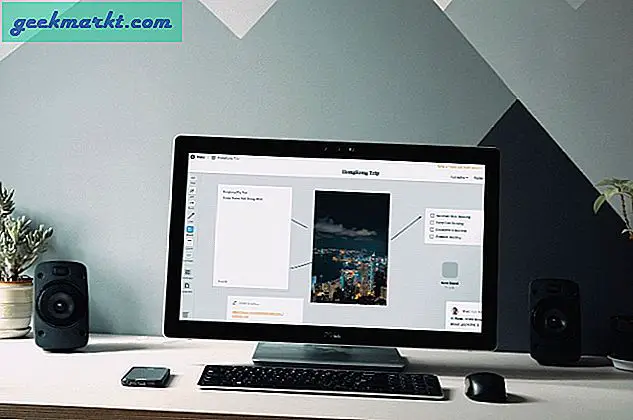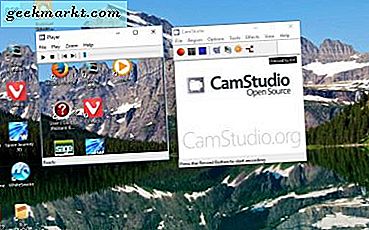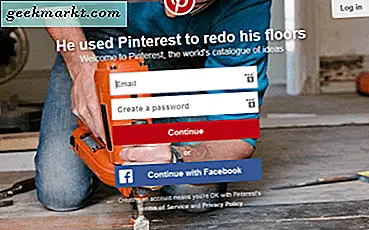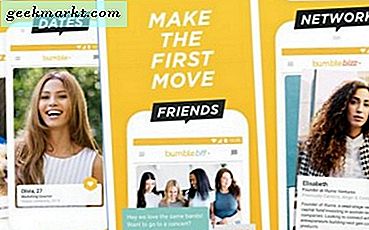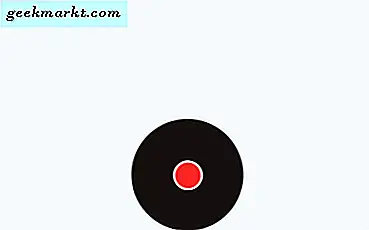Midt i denne låsingen uten noen i nærheten, er det ikke mulig å se en konsert i full lengde med vennene dine eller binge-se YouTube-originaler med din bedre halvdel. Du kan prøve den gamle skolemåten for å dele lenken med vennene dine, og alle treffer spill samtidig. Men det er ikke gøy! Det andre alternativet er å bruke apper og tjenester fra tredjeparter som lar deg se YouTube sammen i sanntid. Jeg foretrekker den sistnevnte, og hvis du foretrekker det også, her er hvordan du kan se YouTube sammen på stasjonær og mobil.
Hvordan se YouTube sammen på stasjonære og mobile enheter
1. Synkroniser video (ingen pålogging kreves)
Den lar deg streame en YouTube-video selv uten å registrere deg. Alt du trenger å gjøre er besøk nettstedet, lage et nytt rom, og en engangs tilpassbar brukernavn. Deretter limer du bare inn YouTube-videolinken på høyre sidefelt som også har Inviter lenke alternativ. Alternativt kan du raskt dele en YouTube-video ved å bare prefiks YouTube-URL-en med "sync-". I tilfelle du vil tilordne avspillingskontroll til andre brukere, kan du lage dem som romeiere sammen med deg. Det har et chat-alternativ, men du kan ikke videosamtaler som nettopp har lagt så mye moro til dette flotte verktøyet.

Lese: Beste YouTube Tech News-kanaler for å holde deg oppdatert
Hva er bra?
- Ingen påmelding kreves
- Ingen annonser
- Legg til hele spillelisten
- Undertekststøtte
- Chat-støtte
Hva er ikke det?
- Ingen nettchat-støtte
- Kan ikke opprette flere rom
- Opprette offentlige rom (pålogging kreves)
Gå til Sync Video eller få Chrome Extension
2. Watch2Gether (Lag flere rom)
Akkurat som Sync Video, lar Watch2Gether deg lage en delingsrom uten registrering og kan dele lenken for å få vennene dine ombord. Imidlertid, i motsetning til Sync Video, har Watch2gether det videochat og en rekke andre tilpasninger. For eksempel kan video flyttes over skjermen som bildet-i-bilde-alternativet. Du kan også opprette flere rom hvis du foretrekker å registrere deg. Den eneste klagen er at det er for mange annonser på siden, som koster $ 3,77 etter en måneds prøveperiode.
Watch2Gether støtter ikke undertekster, men du kan bruke en tredjepartsutvidelse som Substital for å løse dette problemet.

Hva er bra?
- Video-chat-funksjon
- Alternativ for bakgrunnstilpasning
- Soundcloud, Vimeo, Deezer, etc. støtte
Hva er ikke det?
- For mange bannerannonser
- Ingen undertekststøtte
- Tilfeldige videoforslag
Besøk Watch2Gether eller få Chrome Extension
3. Diskusjonsfelt (Chrome Extension)
Denne utvidelsen er et must-ha verktøy for skapere som leter etter en verktøy for sosialt engasjement innen YouTube. Start med å installere utvidelsen og logge på fra Google-kontoen din. Det er to måter å invitere andre på. Du kan enten generere en lenke og dele eller sende dem en venneforespørsel hvis de allerede har utvidelsen, ved hjelp av Chat Box til høyre. Etter at du er ferdig, kan du bare begynne å se med vennene dine, bli med i et åpent rom eller opprette et privat rom som kan tilpasses for deg selv.
Det er en flott utvidelse, men videoen mister stadig synkronisering når man setter videoen på pause. Så du må klikke på tidsstempelet manuelt for å hoppe til det vennen din ser på. For det andre dekker chatboxen knappene for hoppe over annonse og kvalitet, og det er irriterende å minimere det hver gang.

Fordeler
- Integrert Chatroom i YouTube
- Legg ut tekst som YouTube-kommentarer
- Lag offentlige og private chatterom
- La oss legge til og blokkere brukere
- Lagt til funksjoner med Sketch Pad, Marquee-verktøy
Ulemper
- Ingen måte å synkronisere videoer anonymt
- Må logge på
- Fungerer ikke når du setter videoen på pause
Få diskusjonsfelt
Avsluttende bemerkninger
Jeg håper du prøver alle disse alternativene og overvåker YouTube med både dine og lukkede venner. Også nå som de fleste av dere er det jobbe hjemmefra eller har selvisolert deg selv, det er en fin måte å kommunisere mens du nyter favorittprogrammene dine. Så dette er hvordan du kan se YouTube sammen på stasjonær og mobil. Nyt!
Les også: 7 beste YouTube-utvidelser for skapere og kraftbrukere